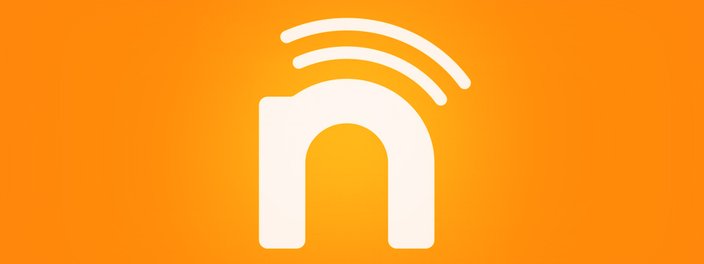Fonte: Reprodução/Gear
Fonte: Reprodução/GearA Nintendo, depois de muito tempo, finalmente aderiu no fim de 2012 a um modo de perfil online menos “quadrado” e mais próximo do formato bem-sucedido da Xbox Live e PSN. A Nintendo Network permite que você faça compras e baixe demos na eShop, interaja com outros usuários na Miiverse e transmita dados do seu console para o portátil (e vice-versa) utilizando a mesma conta vinculada a um email.
Porém, mesmo dando um passo e tanto para a evolução de seu conceito anterior, que era bastante antiquado, o preenchimento do cadastro ainda possui um modelo pouco intuitivo — comparado ao registro nas redes online concorrentes e levando em conta que se trata de um video game. Por isso, resolvemos ensinar passo a passo como criar sua conta no serviço, caso você ainda não esteja completamente familiarizado com a interface dos produtos Nintendo.
No 3DS
Não é possível vincular mais de um perfil de usuário ou Nintendo ID em um 3DS, portanto, para criar uma nova conta é preciso formatar o portátil em Configurações do console > Outras configurações > Formatar console (lembrando que isso causará a perda de todos os dados salvos na memória interna e a inutilização dos dados salvos no cartão SD, exceto fotos). Se o seu portátil é novo, basta ir direto aos seguintes passos:
1 - Vá ao menu "Home" e selecione "Configuração do console"
 Fonte: Tecmundo
Fonte: Tecmundo2 - Na parte superior da tela, há uma opção "Identificação do Nintendo Network". Selecione-a.
 Fonte: Tecmundo
Fonte: Tecmundo3 - A partir daí, o sistema te dará as boas-vindas e mostrará algumas das funções que o serviço oferece. Prossiga selecionando “Próximo” até a tela, que perguntará se você pretende vincular uma identificação existente ou criar uma nova. Selecione a segunda. Observação: se você já possui uma Nintendo ID criada no Wii U, basta vinculá-la ao portátil selecionando a opção indicada e informando seu usuário, email e senha.
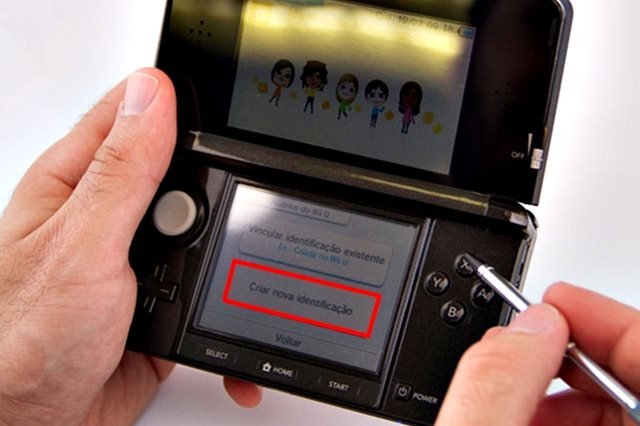 Fonte: Tecmundo
Fonte: Tecmundo4 - Agora é preciso criar um Mii, avatar animado que representará seu perfil de usuário. Após editá-lo com as características de sua preferência, selecione “Próximo”.
5 - Leia e concorde com os termos da eShop, selecione o idioma e leia e aceite os termos do Acordo de Serviços Online.
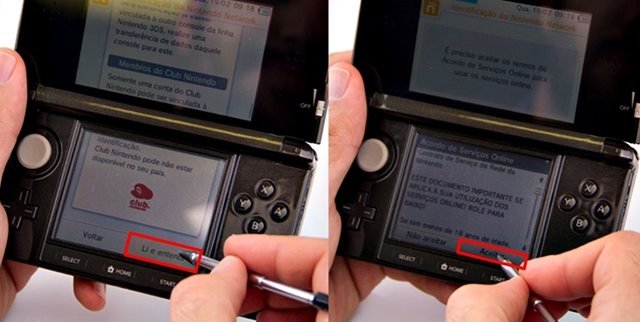 Fonte: Tecmundo
Fonte: Tecmundo6 - Insira seus dados pessoais informando data de nascimento, estado, fuso horário, nome de usuário e email válido.
7 - Escolha se deseja acessar os serviços da Nintendo Network através do computador, smartphone ou qualquer outro aparelho com acesso à internet que não seja seu 3DS.
8 - Pronto. Agora basta seguir as telas de conclusão selecionando “Ok” e depois “Fechar” e sua conta está pronta para uso.
No Wii U
O modo de cadastro no console é um pouco mais flexível. Assim como nas plataformas Microsoft e Sony, é possível manter vários perfis registrados no video game; dessa forma, tudo o que você precisa é seguir os seguintes passos:
1 - Se você já criou um usuário, entre no menu "Home", ponha o cursor sobre ele e vá até Configurar usuário > Ver/modificar dados do usuário. Se você ainda não tem um usuário, crie um na opção indicada dentro de "Home" e depois siga os mesmos passos.
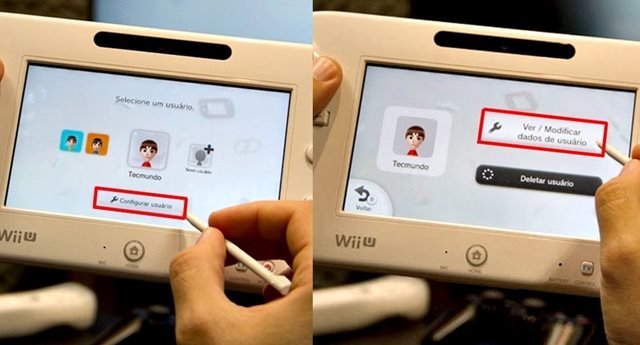 Fonte: Tecmundo
Fonte: Tecmundo2 - Selecione Vincular identificação do Nintendo Network > Criar nova identificação.
 Fonte: Tecmundo
Fonte: Tecmundo3 - Após selecionar o idioma, leia e concorde com os termos de serviço.
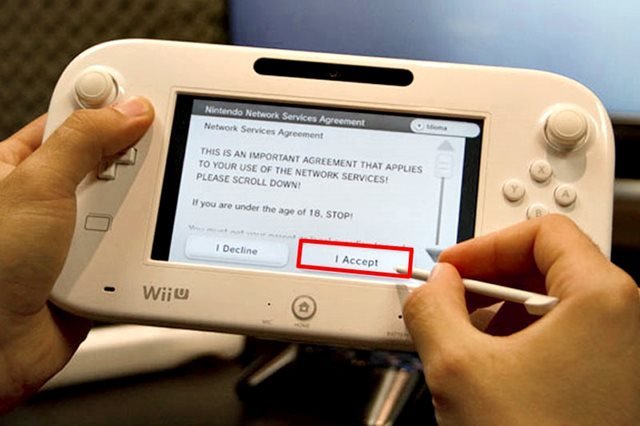 Fonte: Tecmundo
Fonte: Tecmundo4 - Informe sua data de nascimento e seu sexo.
5 - Escolha o estado/província de sua preferência (não há Brasil entre as opções do Wii U) e em seguida o fuso horário. Sugerimos a opção "Terranova UTC -03:00", por ter o fuso horário de Brasília.
6 - Defina o nome que você usará em sua identificação.
 Fonte: Tecmundo
Fonte: Tecmundo7 - Escolha se deseja acessar os serviços da Nintendo Network através do computador, smartphone ou qualquer outro aparelho com acesso à internet que não seja seu Wii U.
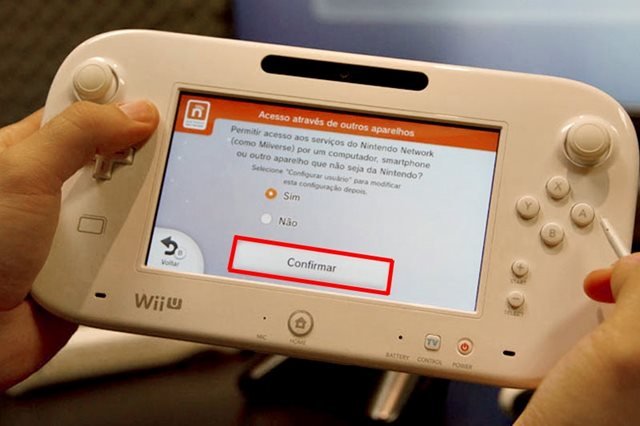 Fonte: Tecmundo
Fonte: Tecmundo8 - Informe seu email e confirme se todos os dados estão corretos.
9 - Após o aviso de que você precisa confirmar seu endereço de email através de uma mensagem enviada para sua caixa de entrada, siga selecionando “Ok” até voltar ao menu "Home" e sua conta já estará pronta para uso.
Via Tecmundo